티스토리 플러그인 설정 추천
티스토리 블로그에는 유용한 플러그인들이 많이 있습니다. 블로그 초반에 세팅을 잘 해 두면 티스토리 블로그를 운영할 때 편리한 기능들입니다. 보통은 플러그인을 클릭 후 '적용'만 눌러서 적용해 버리는 경우가 많은데, 일부 플러그인들은 세부 설정이 있어서 플러그인 몇 개의 설정을 추천하고자 합니다.
티스토리 플러그인
티스토리 플러그인은 블로그를 더욱 풍성하게 사용할 수 있게 도와주는 것이라고 합니다. 잘 활용하면 블로그 이용하기 편리해집니다. (다만, 이거 이용한다고 저품의 늪에서 벗어나는 것을 보증하지는 않습니다.)
플러그인 메뉴는 어디 있냐면, 관리자 메뉴로 들어가서 메뉴 카테고리에서 밑에서 3번째에 있습니다. 들어가보면 총 31개의 플러그인이 있네요.
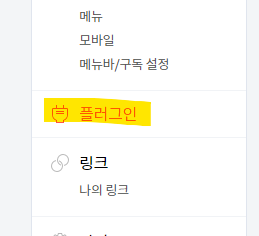
여기서 깨알팁드립니다. 자신의 블로그를 보고 있다가 관리자 메뉴로 다들 어떻게 들어오시나요? 메뉴 어딘가에 숨어 있는 관리자 메뉴로 들어가는 버튼 찾아서 클릭해서 들어오는 방법이 주로 사용될 것 같은데, 정말 쉽고 간단한 방법이 있습니다.
자신의 블로그 글을 읽던 목록 페이지를 보고 읽던 상관없이 키보드의 'Q'를 누르세요. 그럼 관리자 메뉴로 바로 들어가집니다. 관리자메뉴에서 관리하다가 다시 자신의 블로그로 이동하고 싶을 때, 그때도 'Q'를 누르세요. 바로 자신의 블로그 주소로 들어가집니다.
필수 플러그인
제가 생각하는 필수 플러그인은 '구글 서치콘솔', '구글 애널리틱스', '메타 태그 등록', '배너 출력', '이전 발행 글 링크 삽입', '카테고리 글 더 보기 (이건 한시적)' 이라고 생각합니다.
- 구글 서치콘솔 : 서치콘솔에 아주 쉽고 간편하게 등록할 수 있는 플러그인입니다.
- 구글 애널리틱스 : 애널리틱스에서 발급받은 UA 코드를 넣어두면 HTML 편집 안해도 애널리틱스 볼 수 있게 해 줍니다.
- 메타 태그 등록 : 네이버 서치어드바이저와 구글 서치콘솔의 메타 태그를 이곳에서 입력하면 스킨 HTML에 따로 안 넣어줘도 되니 편리합니다. 스킨에 직접 코드 넣는다면 이것 굳이 사용하지 않아도 됩니다.
- 배너 출력 : 사이드바에 쿠팡 파트너스나 애드센스 배너 광고 같은거 넣으려면 필요합니다.
- 이전 발행 글 링크 삽입 : 본문 작성 후 내 블로그의 다른 글 링크를 넣고 싶을 때 사용하는 기능입니다.
- 카테고리 글 더 보기 : 본문 내용 하단에 해당글의 카데고리에 있는 다른 글 목록을 리스트 형태로 보여주는 플러그인입니다. 일치하는 콘텐츠 광고 단위가 생기기 전까지는 사용하면 방문자의 체류시간 증가에 약간이나마 도움이 될 수 있습니다.
위에서 소개한 플러그인 말고는 취향에 맞춰서 사용하시면 됩니다.
일부 플러그인 설정 추천
대부분의 플러그인은 적용만 누르면 되니까 그냥 쓰시면 되는데 2개 플러그인에 대해서는 제 의견을 정리해 보겠습니다. 첫째, 이전 발행 글 넣기' 플러그인은 기본 설정에서 조금 변경해 주는 것을 추천 드립니다. 둘째는 '카테고리 글 더 보기'는 일치하는 콘텐츠가 나오기 전까지만 사용하는 것을 추천합니다.
이전 발행글 넣기 설정
🔻 이전 발행글 플러그인을 누르면 아래와 같이 어떤 화면이 나오는지 나오게 되는데, 해제/적용 버튼 바로 위를 보면 이전글을 넣을 때 링크의 문구를 어떻게 만들어줄지를 선택할 수 있습니다. 기본 형태는 '발행일 + 카테고리 + 제목'으로 되어 있습니다.
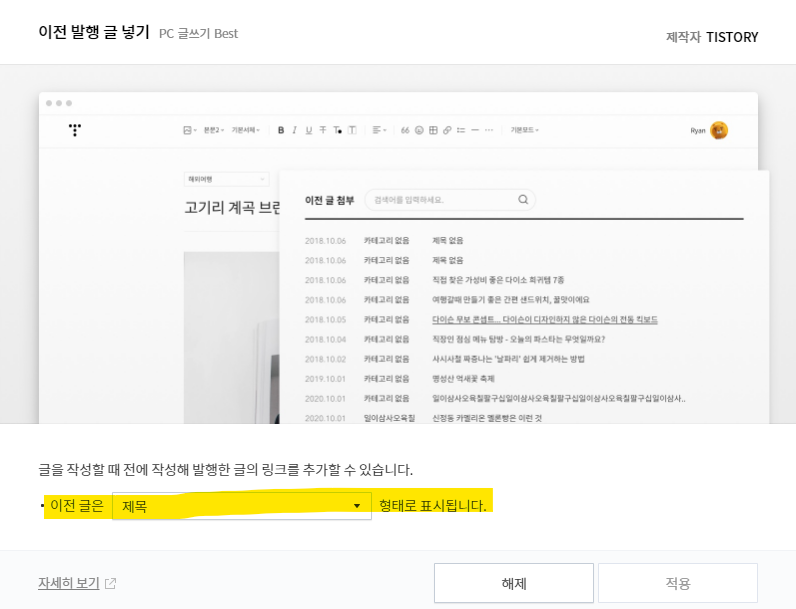
기본 설정에서 저는 '제목'으로 변경을 추천합니다. 대부분의 방문자들은 이전 글이 몇년 몇월 몇일에 작성된 글인지 중요하지 않습니다. 작성 시기가 중요한 포스팅이라면 필요할 수 있지만, 대부분의 경우 필요하지 않습니다. 카테고리가 중요하다고 생각되는 경우에는 '카테고리 + 제목' 정도로 하면 될 것 같습니다.
🔻 저의 추천은 '제목'만 남기는 것입니다. 제목 말고 필요할까요?
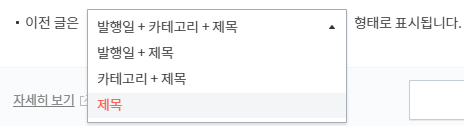
이렇게 설정한 후에는 본문 작성하면서 이전글 넣기 할 때 제목만 나와서 사용하기 편합니다. 근데, 본문 작성할 때 그 메뉴 어디있는지 모르시는 분들도 있을지 모르니 추가 설명합니다.
🔻 이전 발행 글 넣기 플러그인을 사용하면 PC기준 에디터 상단 메뉴의 점3개 메뉴를 누르면 아래에 '플러그인'이라고 보이고 플러그인 누르면 '이전 발행글 넣기'가 나옵니다.
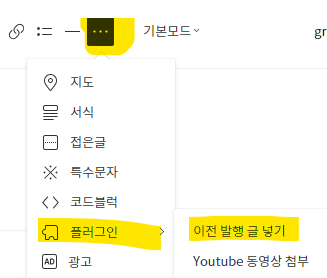
해당 메뉴를 누르면 작은 창이 하나 뜨고, 그곳에서 자신의 글 목록들이 쭉 나타나니 추가하고자 하는 글을 클릭하면 설정에서 선택한 형태로 해당 글의 링크가 들어갑니다. '제목'만 넣으면 제목만 들어가는거죠.
카테고리 글 더 보기 설정
🔻 본문 하단에 아래와 같이 카테고리의 다른 글을 보여주는 기능입니다. 사용자들의 이탈을 막고 체류 시간을 증가시키는데 도움이 될 수 있습니다.
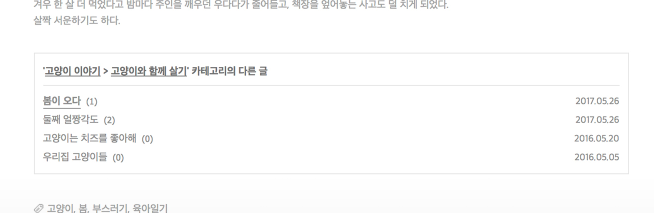
이것을 쓰면서 일치하는 콘텐츠 광고 단위를 넣게 되면, 해당 광고 단위의 기본 취지인 광고가 콘텐츠인 줄 알고 누르게 하는 낚시의 성공률이 떨어집니다.
블로그 키우는 초반에는 이 광고 단위가 없으니 사용하시다가, 일치하는 콘텐츠가 활성화되어 본문 하단에 해당 광고 단위를 넣으시면 이 플러그인은 적용 해제를 추천합니다.
이번 포스팅에서는 몇 가지 플러그인의 설정에 대해 다뤄봤습니다. 제가 언급한 것들 외에는 '마우스 우클릭 방지', '저작권자 표시' 등의 플러그인 있지만, 글을 복사해 가려고 하는 의지만 있으면 저런 플러그인 아무 소용 없습니다. 그래도 모르는 사람은 긁어가지 못하니 사용하는 것도 나쁘진 않습니다.
그럼 다들 즐거운 티블 라이프를 즐기시기 바랍니다. 저품질은 항상 조심하면서요.
[기타 관련글 보기]
구글 애드센스 일치하는 콘텐츠 넣기 - 검색 키워드를 챙겨야 하는 이유
블로그 글쓰기 방법 (ft. LG그램 2021 17인치)
'M > 티스토리 팁' 카테고리의 다른 글
| 티스토리 포스트 주소 문자로 설정시 팁 (38) | 2021.07.03 |
|---|---|
| 티스토리 서브 블로그 개설 및 최적화 하는 방법 (46) | 2021.07.02 |
| 티스토리 닉네임 수식어 수정 - 글작성자 이름 두 번 반복 피하기 (33) | 2021.06.30 |
| 티스토리 서식 만드는 방법과 본문에 넣기 (49) | 2021.06.26 |
| 티스토리 애드센스 광고 삽입 깨알 팁 모음 (113) | 2021.06.22 |
| 티스토리 스킨 변경시 알아두면 좋은 팁 (57) | 2021.06.13 |
| 티스토리 에디터에서 사진 수정하기 (64) | 2021.06.05 |




댓글